Pinoo ile Zoetrope
Projenin Amacı: Pinoo Kontrol Kartını buton modülü kullanarak ve DC motor ile Zoetrope sistemi oluşturmak.
NOT: Zoetrope durağan resimleri hareket ediyormuş gibi gösteren bir sistemdir.
Süre: 2 ders
Yaş Grubu: 7 yaş ve üzeri
Pinoo Seti: Tam Seti
Kazanımları:
Pinoo kontrol kartını öğrenmeyi öğrenir
Buton modülünü öğrenmeyi öğrenir.
Dc motoru açıklamayı öğrenir.
Algoritma kurma becerisi gelişir.
Kodlama becerisi.
Kullanılması Gereken Malzemeler: Mblock 3 programı, pinoo kartı kontrolü, buton modülü, dc motor, bağlantı kablosu

Tasarım için Gereken Malzemeler: Forex,karton,A4 kağıt, boya kalemi, makas, silikon tabanca, bant, karton kutu, dil çubuğu

Proje Yapılışı:
Forex e yarıçapı 7 cm olan bir daire çizip kesiyoruz.

A4 kağıdından 41 x 7,5 cm ölçülerinde bir şerit kesiyoruz. Uzunluğu için tek kağıt yeterli olmayacaktır. Bu nedenle bant ile iki kağıdı birleştiriyoruz. Şeridin üzerine belirli aralıklar ile söz ediyoruz çiziyoruz.
*** Şekiller birbirini takip eden zoetrope ye uygun sözler olmalıdır.

Siyah Kartondan 41 x 18 cm boyutunda bir dikdörtgen kesiyoruz. 
Siyah bileşenin tam orta şeridimizi yapıştırıyoruz.
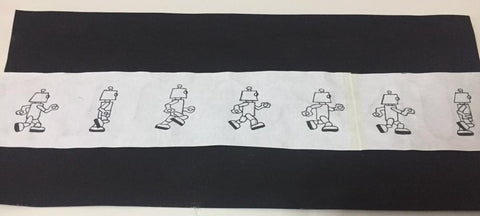
Şekillerimizin üst bölümü dek gelen kartona dikdörtgen aralıklar oluşturacağız. Burada önemli olan keseceğimiz aralıkların iki şeklin ortasında denkliği vardır.(Aralık ölçülerini şekillerinizi baz alarak belirleyebiliriniz.)

Aynı işlem bu kez alt bölüm için ayrılır. Ancak bu sefer şekil aralarına kesikler atıp oluşan parçalar doğru şekilde katlanıyor. 
Şeridimiz iç kısma gelecek şekilde dikdörtgenler oluşturacak şekilde iki ucu kapsayacak şekilde sabitliyoruz.

Oluşturduğumuz silindiri parçaları katladığımız parça parçaları ile dairenin üzerine silikon tabanca ile sabitliyoruz. Daha sonra fazla kısımlarını kesebilirsiniz. 
Dil bölmesinin orta bölümüne bir delik açıyoruz. 
Forex on dil çubuğuyla ölçülerinde bir dikdörtgen ve kısa kenar aralıklarında iki küçük dikdörtgen parça kesiyoruz. Kısa parçalara bu küçük parçalar yapıştırıyoruz.

Birleştiğimiz birimlerdeki bileşenleri sabitliyoruz. 
Tasarımın forex bölümleri oluşturduğumuz daire tasarımının tam merkezinde sabitliyoruz.

Dil çubuğu üzerinde oluşturduğumuz deliğin çekirdeğinin kısmını geçirerek sabitliyoruz. ( Çubuk delik içeriden dönmeye başladığında zorlanmamalıdır. Bu kademeli delik büyüklüğü küçük gelirse mutlaka genişletiniz.) 
Kutu üzerine öncelikle 3 x 1,5 cm ölçülerinde bir pencere daha sonra ise alt bölüm aynı ölçülerde başka bir pencere daha açıyoruz. 

Üst pencereye kabloyu kutu içerine alarak dc motoru, alt pencereye ise yine sabit kabloyu kutu içerine alarak butonu yapıyoruz.


Bağlantılarımızı sağlayabiliriz. Kutu içerisine Pinoo kontrol kartını yerleştiriyoruz.Motor kablosunu motor için uygun girişlerden A1/A2 girişine(sağ), buton modülünü ise 4 adet daha fazla girişe bağlantı kablosu ile bağlıyoruz.Kutuyu kapatıyoruz.


Tasarımınızı istediğiniz gibi süsleyebilirsiniz.

Bağlantılarımızı ve tasarımımızı tamamladık, hemen işlemeye geçelim. Bunun için pinoo studio uygulamasını kullanacağız.Kodlama kısmında; Başlatma işleminin başlatılması için Olaylar menüsünden Yeşil Bayrağa'ya tıklamanınca alınır.

Yazacağımız tüm kod bloklarının sürekli olarak işleyişi için kontrol edilebilirliği sürekli tekrarla kod silinerek işe başlıyoruz.
Buton modülünün değeri öğrenilebilmek için kukladan yardım tutarız. Bunun için görünümün merhaba de karşılığında satın alınması. Merhaba işleminin yerine robotlar buton modülü ile ilgili kodun silinmesini sağlar. Pin girişinin bağlantısını yaptığımız Pinoo4 olarak değiştiriyoruz.

Yeşil bayrağa tıklayalım ve sensörlü butonları kullanarak değerleri gözlemleyelim.

Eğer buton varsa değer 1 yani butona basılıyor ise 15 saniye boyunca motor çalışmaya başlasın değil (değer 0 ise) motor almayı durdurun. Şimdi bu yazmamızı kod haline getirelim.
Şart(Eğer) varlığını sürdürmek için kontrol edilirse, miktarların miktarı.

Koşul bölmesini oluşturmak için işlemlerin değiştirilmesini değiştiriyoruz.İlk kutucuğa robotların buton modülü ile ilgili kod aralıklarını yerleştiriyoruz.Pin numarasını pinoo4 olarak değiştiriyoruz.İkinci kutucuğa ise 1 yazıyoruz. 
Eğer buton değeri 1'e eşitse, işlemcinin yani zoetropenin dönmesi gerekmektedir. Bunun için robotların değişkenliği Pinoo Bot Teker: Sağ Yön İleri Hız 0 olarak alınır. Hız bölümünü 70 olarak değiştiriyoruz. 
Motorun/zoetrope nin butona basılmasından itibaren 15 saniye boyunca değiştirilmesini istiyoruz.Kontrol 1 saniye bekleyip 1 ibaresi olarak 15 değiştiriliyor. 
Buton değeri 1 değilse yani butona basılmıyorsa motor/zoetrope hareketsiz durumda olmalıdır.Değilse bölümü için robotlar gösterilirn Pinoo Bot Teker: Sağ Yön İleri Hız 0 çalışır durumda. 
Kodlarımızı aldıktan sonra yeşil bayrağa tıklayarak projemizin çalışmasını kontrol ediyoruz. Butona bastığımız zaman 15 saniye boyunca zoetrope dönmelidir. Butona basılmadığı durumda ise zoetrope durmalıdır.
Projemizin çalışmasını herhangi bir sorun veya projemizi bilgisayardan bağımsız olarak bir güç kaynağı ile başlatmak için yazılan şifrelerimizin kartımızın içine yüklememiz gerekiyor.
Bunun için başlangıçta size yeşil bayrağa tıklamanız ve kuklaya buton değerini söylemeniz gereken kodu çöpe atarak genel bloklar menüsünden Pinoo karta yükle bloğu koyarız

Kodların kart yazılımını bekliyoruz. Yükleme açılışından sonra pencereyi kapatıyoruz.
Herhangi bir sorun yoksa güç kablosunu bilgisayardan çıkartıyoruz. Pinoo Kontrol kartımıza 9v pil ve pil kulaklığı sayesinde güç veriyoruz. Pil girişinin hemen yanında bulunan açma kapama anahtarı da üzerinde elektriksel özellik barındırıyoruz.


